Midjourney 사용 방법: 기초부터 고급까지
게시 됨: 2023-10-17AI 이미지를 생성하기 위해 Midjourney에 가입하셨습니다.
/imagine 명령을 사용하여 이미지 생성을 시도했을 수도 있습니다. 결과가 매우 일반적이라는 사실에 실망하셨습니다. Midjourney에는 많은 사용자 정의 옵션과 기능이 있는 것 같습니다.
그러나 당신은 그것들을 어떻게 사용하는지 전혀 모릅니다.
Midjourney를 종료하기 전에 마지막으로 시도해 보겠습니다.
이 블로그에서는 Midjourney를 사용하여 AI 이미지를 생성하는 방법에 대한 자세한 단계를 안내합니다. 또한 효과적인 여정 중간 프롬프트를 작성하기 위한 실행 가능한 팁도 제공합니다.
그럼에도 불구하고 여전히 Midjourney가 귀하에게 적합하지 않다고 생각하신다면 더 나은 옵션도 있습니다! 그들에 대해 더 자세히 알고 싶다면 계속해서 읽어보세요 😉
미드저니를 어떻게 사용하나요?
AI는 비즈니스를 위한 이미지와 시각 자료를 만드는 데 시간과 리소스를 모두 절약할 수 있습니다. 그러나 일부 AI 이미지 생성기는 학습 곡선이 가파르고 시작하려면 지침이 필요할 수 있습니다.
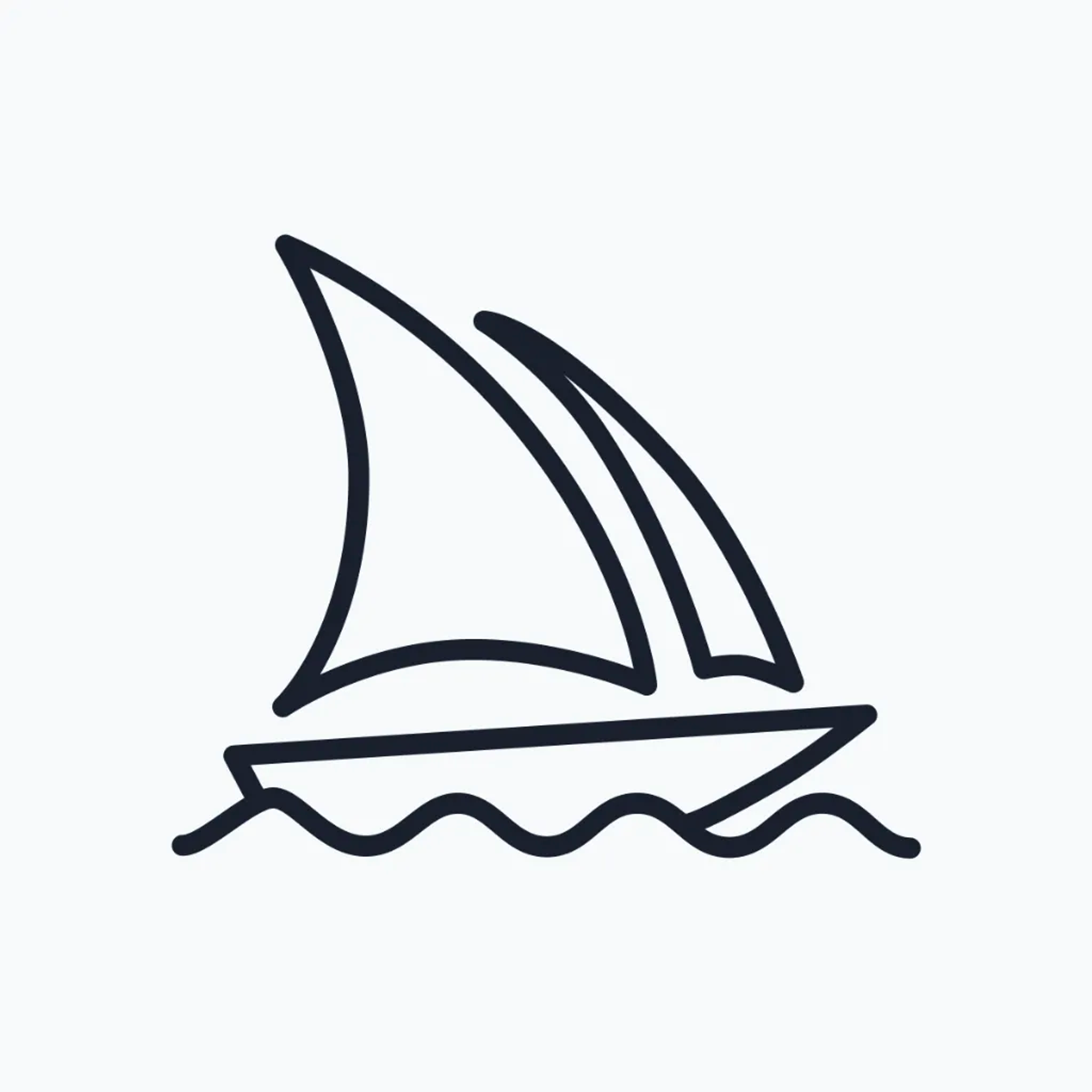
Midjourney는 비즈니스와 관련된 완벽한 AI 이미지를 생성하기 위해 추가 단계를 수행해야 하는 생성적 AI 도구 중 하나입니다.
Midjourney를 사용하는 방법에 대한 간단한 가이드는 다음과 같습니다.
디스코드에 가입하세요
Midjourney에 바로 뛰어들기 전에 Discord 커뮤니티에 가입해야 합니다. 방법은 다음과 같습니다.
아직 Discord에 가입하지 않았다면 공식 Discord 웹사이트를 방문해 보세요.
'등록'을 클릭하고 세부정보를 입력하세요.
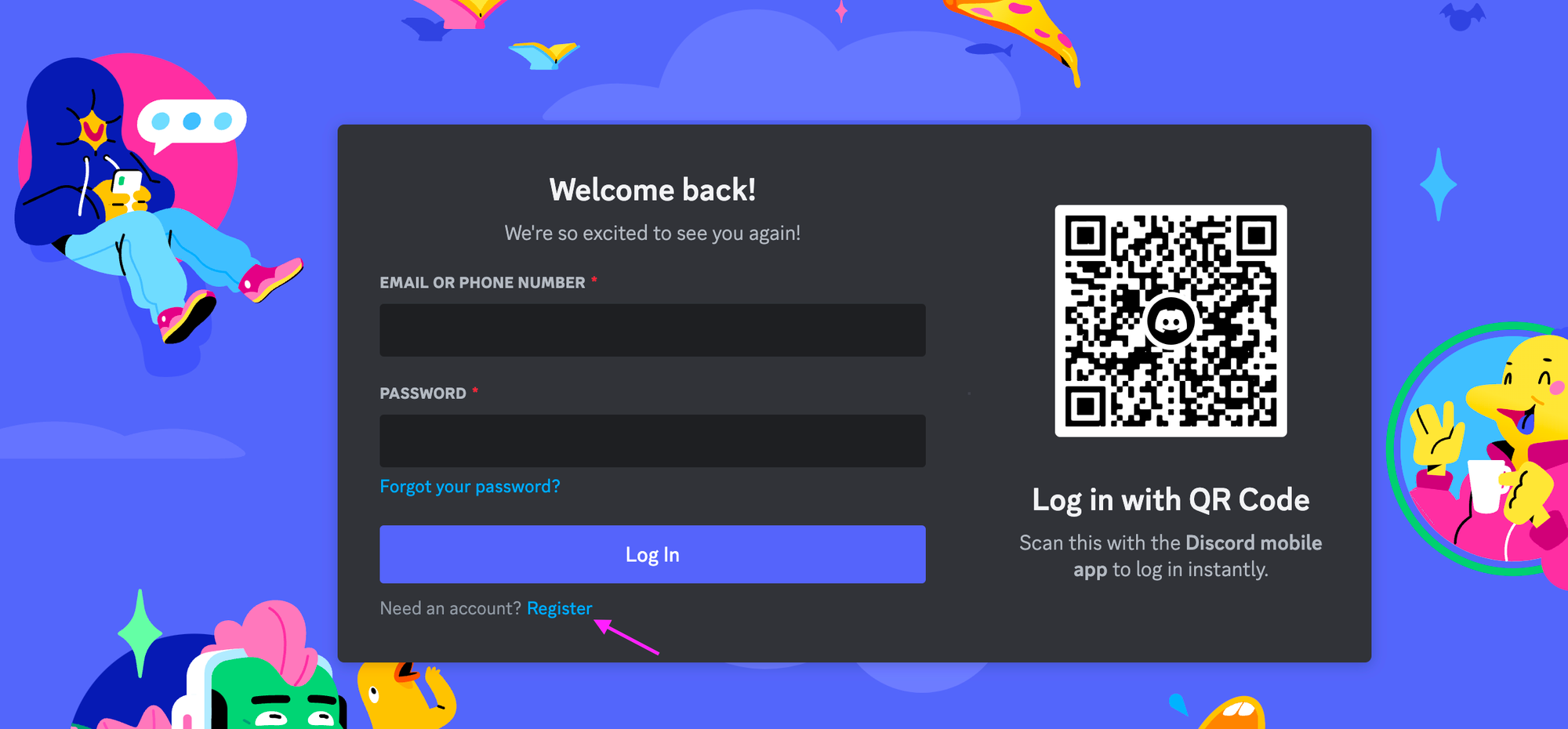
일단 들어가면 "Midjourney" 커뮤니티를 검색하여 가입하세요. 이 커뮤니티는 업데이트부터 지원까지 Midjourney와 관련된 모든 것을 제공하는 허브가 될 것입니다.
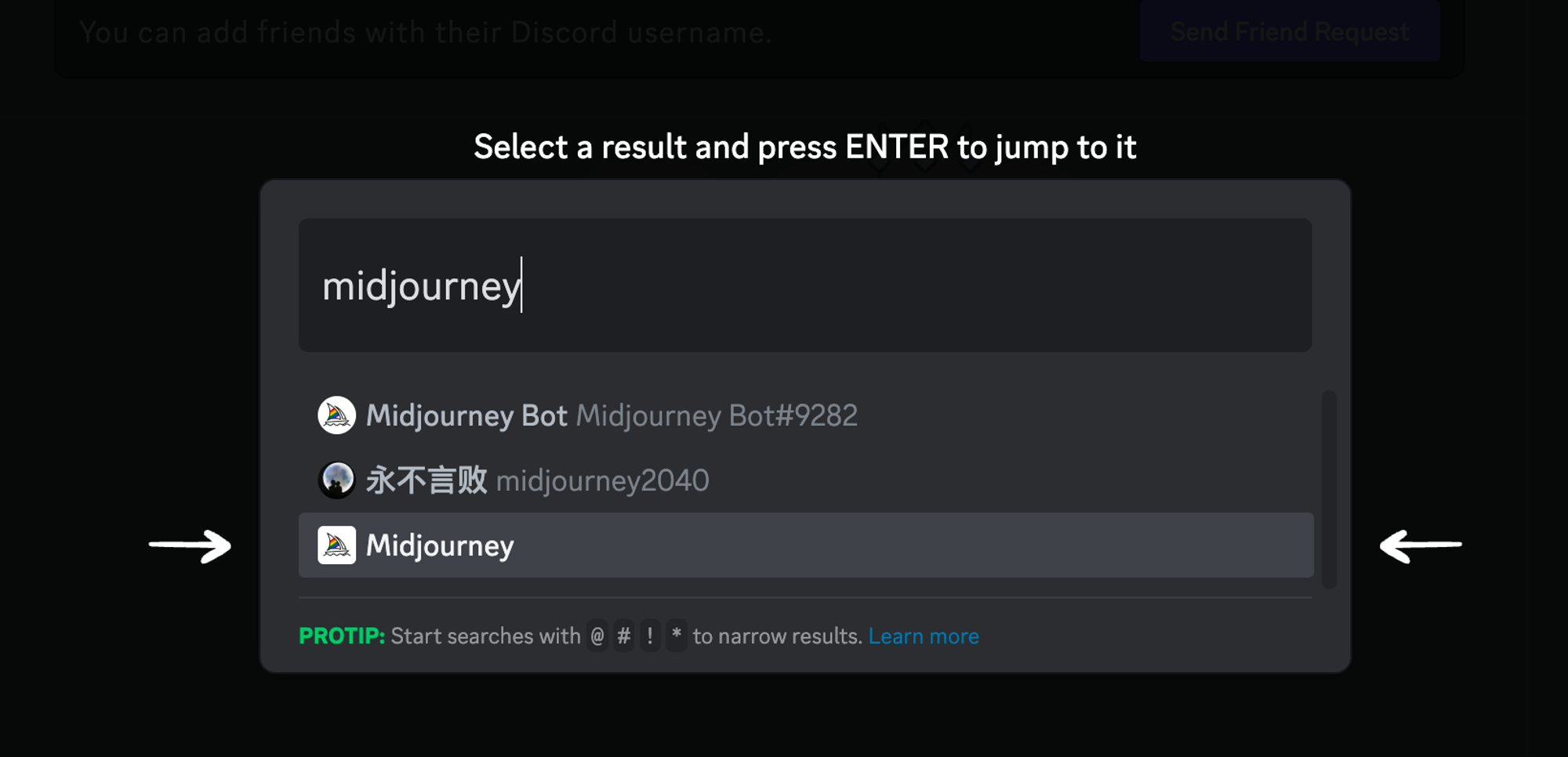
Midjourney에 등록하세요
이제 Midjourney 웹사이트로 이동하여 '베타 참여' 버튼을 찾으세요. 표시 이름을 묻는 팝업이 나타납니다. '계속'을 클릭하세요.
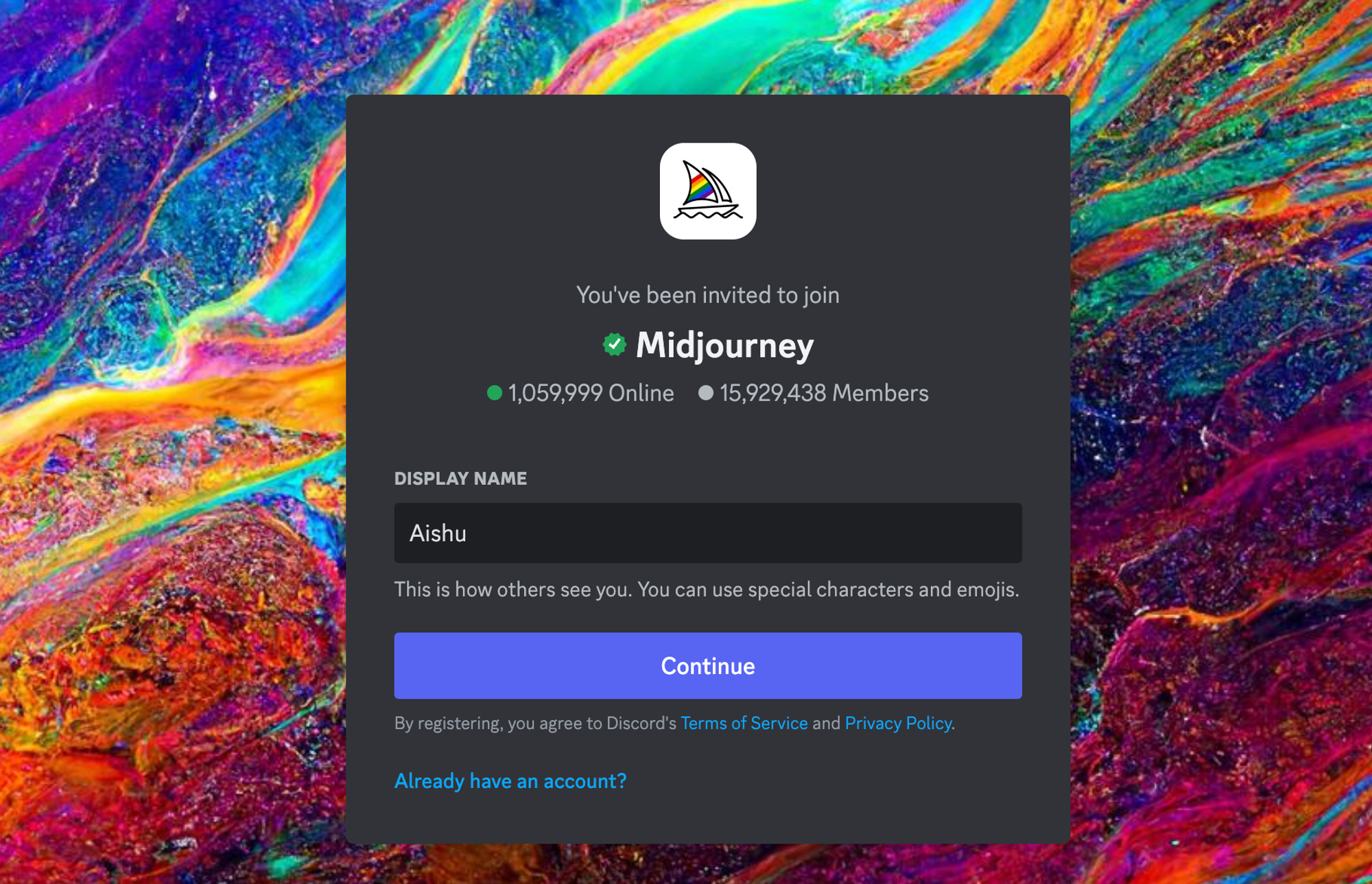
이메일 주소, 비밀번호 등의 세부 정보를 입력하여 가입 절차를 완료하세요.
중간 계획을 선택하세요
Midjourney는 2023년 3월부터 더 이상 무료 평가판을 제공하지 않으므로 AI 이미지 생성을 시작하려면 유료 요금제에 가입해야 합니다.
월 $10부터 시작하는 세 가지 구독 계획이 있습니다. 연간 요금제를 선택하면 20% 할인도 받을 수 있습니다.
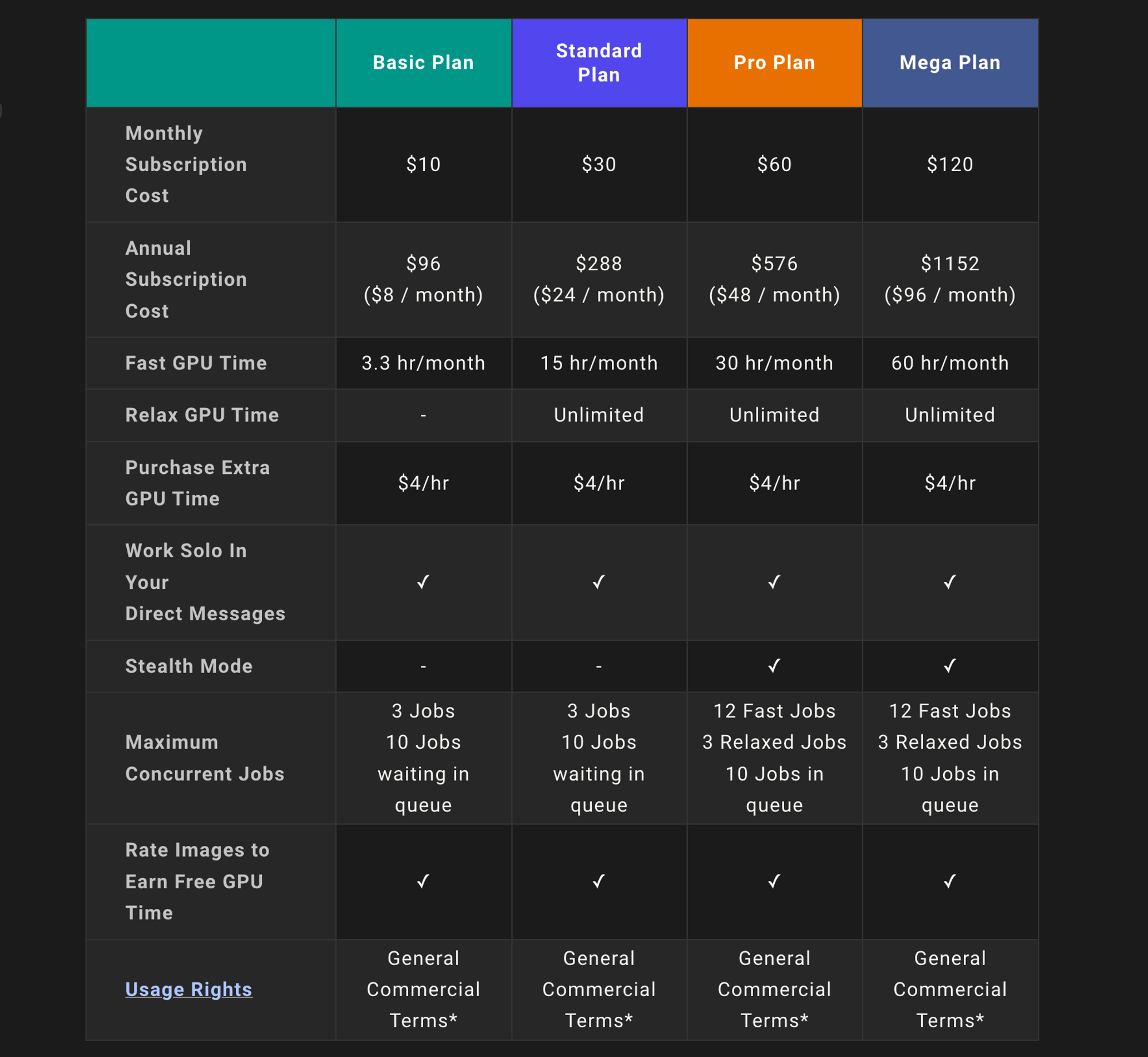
모든 Midjourney 계획에는 Midjourney 회원 갤러리, 공식 Discord, 일반 상업적 사용 조건 등이 포함됩니다.
플랜을 구독하려면 /subscribe 명령을 사용하여 구독 페이지에 대한 개인 링크를 생성하세요.
중간 여정에 대한 저렴한 대안을 찾고 있다면 Photosonic을 사용해 보십시오.
Midjourney에서 AI 이미지를 만드는 방법은 무엇입니까?
Discord 커뮤니티에서 초보자 채널에 가입하여 AI 이미지를 만드세요.
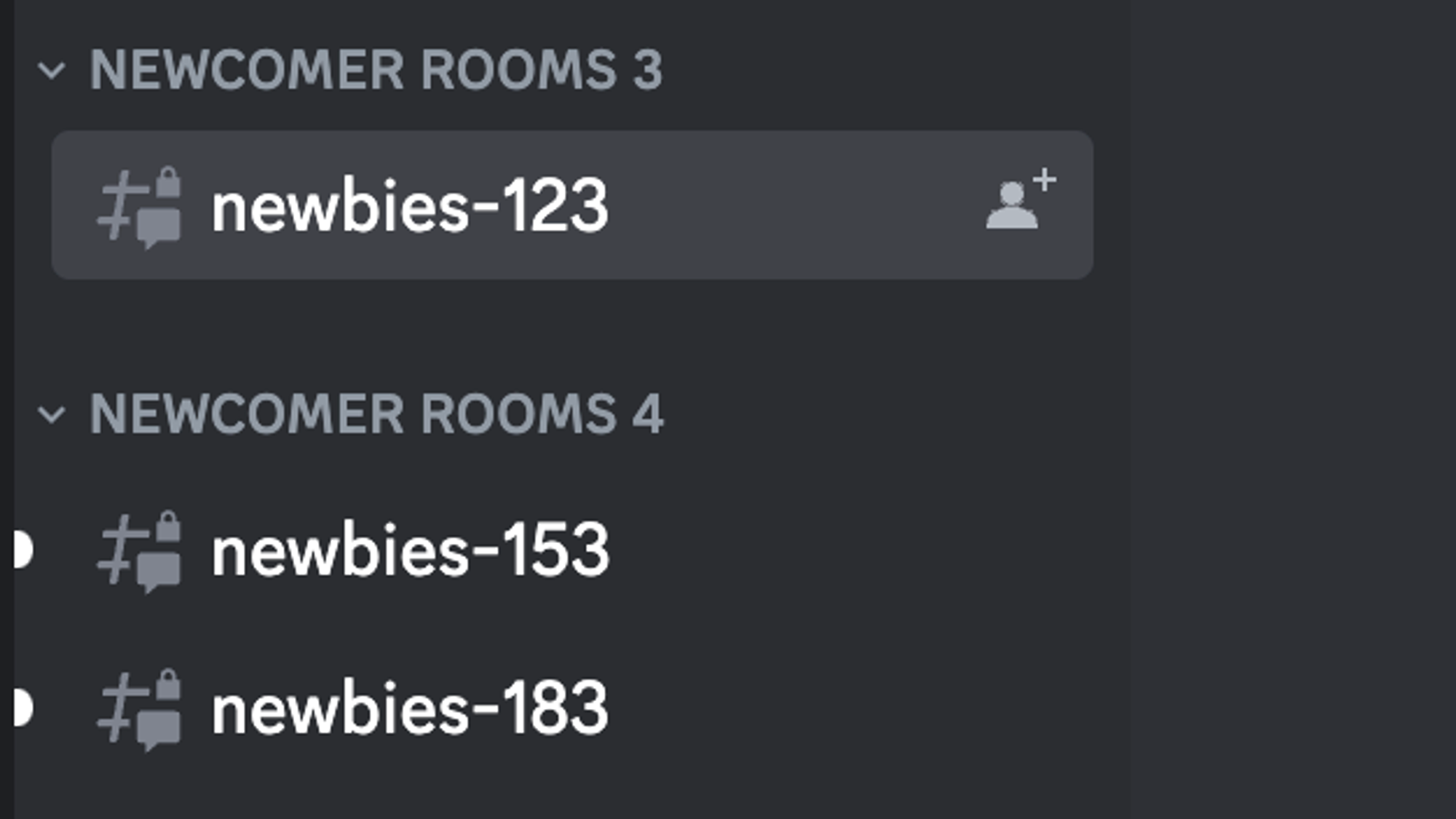
/imagine 명령을 사용하여 시작하고 프롬프트를 계속 진행합니다.

이러한 초보자 채널은 일반적으로 매우 혼잡하며 프롬프트에 맞게 생성된 AI 이미지를 찾는 것이 어려울 수 있습니다.
수백 개의 이미지를 스크롤하는 데 시간을 낭비하는 대신 Midjourney 봇에 메시지를 직접 보낼 수 있습니다.
Midjourney는 60초 이내에 4가지 변형 AI 이미지를 생성합니다.

U1과 V1의 1은 그리드의 첫 번째 이미지를 나타냅니다. 'U'는 고급을 의미하고 'V'는 다양함을 의미합니다.
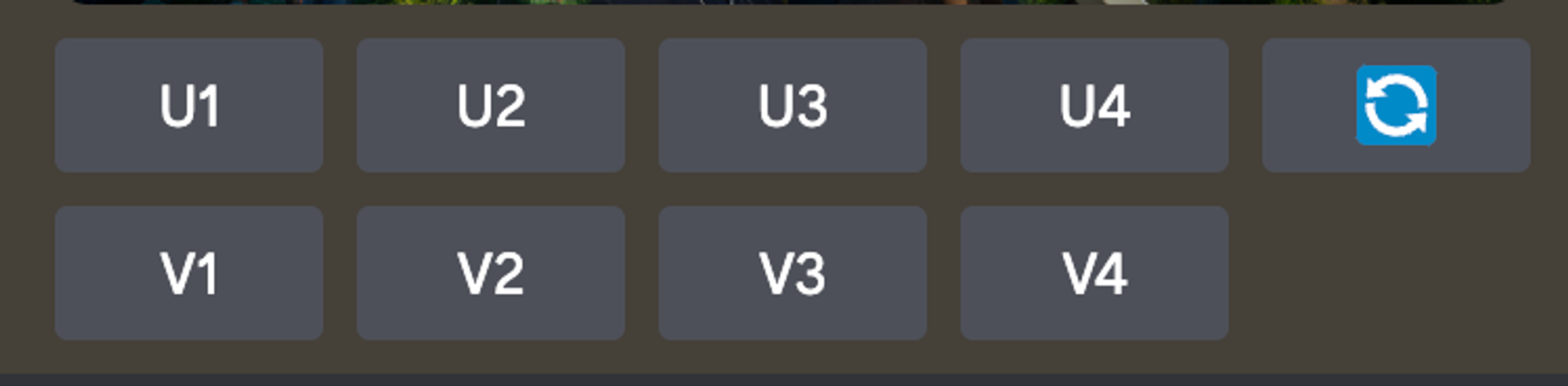
다음 섹션에서는 업스케일링과 가변에 대해 알아보겠습니다.
AI 이미지 편집 및 개선
AI 이미지 생성이 이야기의 끝이 아닙니다. Midjourney는 AI 이미지를 세부적으로 편집하고 다듬을 수 있는 다양한 옵션을 제공합니다.
생성된 이미지 아래에서 볼 수 있는 기본 편집 기능부터 시작해 보겠습니다.
- 재실행 또는 재롤: 🔄 버튼을 누르면 원래 프롬프트가 다시 실행되고 새 이미지가 포함된 새 그리드가 생성됩니다.
- 업스케일: Midjourney의 이전 버전에서는 업스케일링을 사용하여 이미지의 크기와 품질을 높였습니다. 그러나 최신 버전에서는 Midjourney가 기본적으로 최대 크기로 고품질 이미지를 생성합니다.
이제 'U' 버튼을 사용하여 그리드에서 단일 이미지를 선택할 수 있습니다. 추가 편집 도구에 쉽게 저장하고 액세스할 수 있습니다.
U3를 클릭하면 세 번째 이미지가 선택되고 확대/축소, 다양화 등과 같은 편집 기능에 액세스할 수 있습니다.
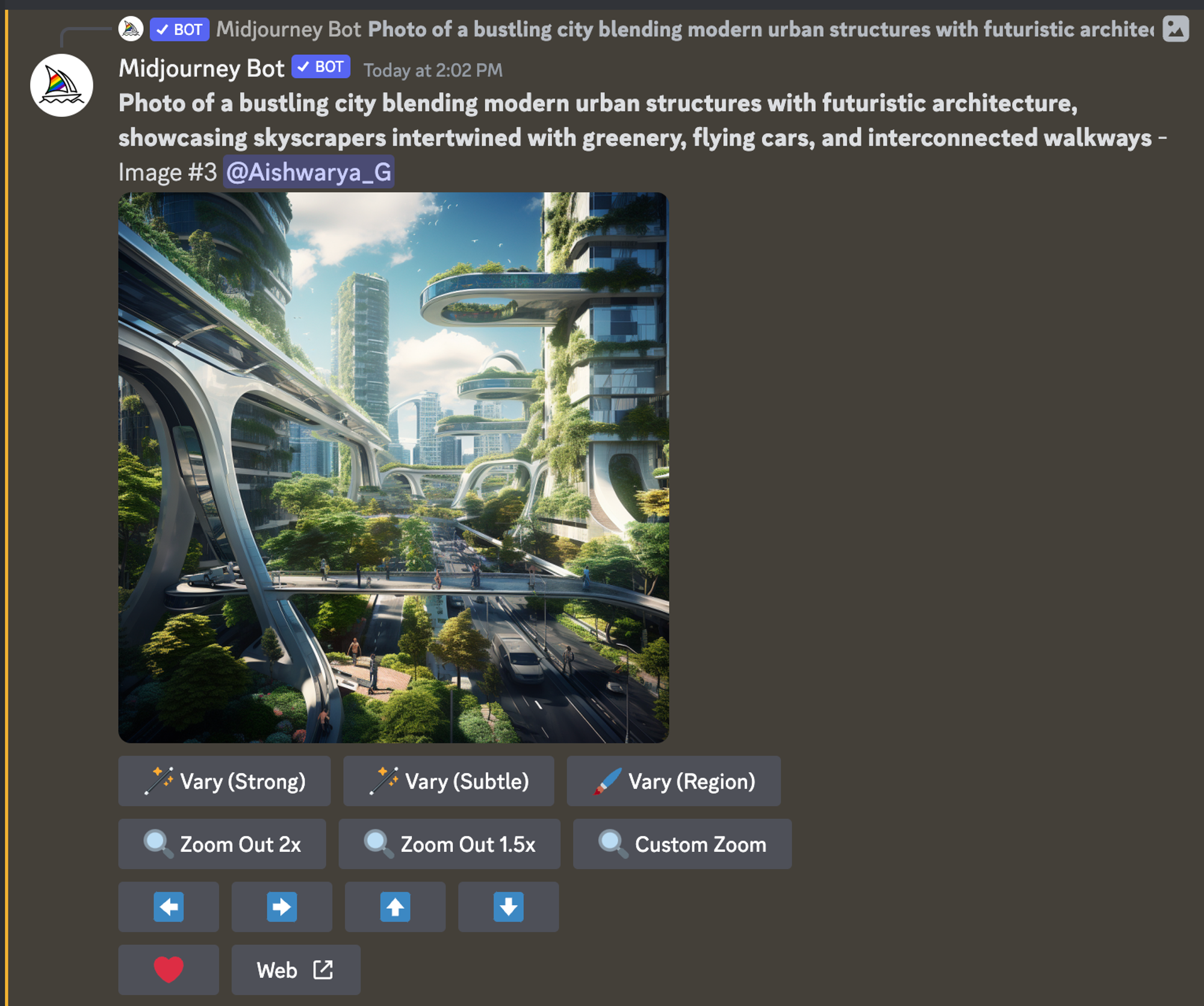
- 다양함: V 버튼을 사용하면 선택한 이미지의 다양한 버전을 만들 수 있습니다. 하나를 누를 때마다 선택한 이미지의 전체적인 모양과 구성을 유지하는 새로운 이미지 세트가 제공됩니다.
이미지를 선택하면 강렬하거나 미묘한 의미로 이미지의 변형을 만들도록 선택할 수 있습니다.
Vary(강함)는 Midjourney에 유연성을 제공하여 더 많은 실험을 수행합니다.
Vary(미묘함)는 사용자에게 더 많은 제어권을 부여하고 도구의 창의성을 제한합니다.
Vary(지역)는 사용자에게 전체 제어권을 부여하며 변경할 이미지 부분을 선택할 수 있습니다.
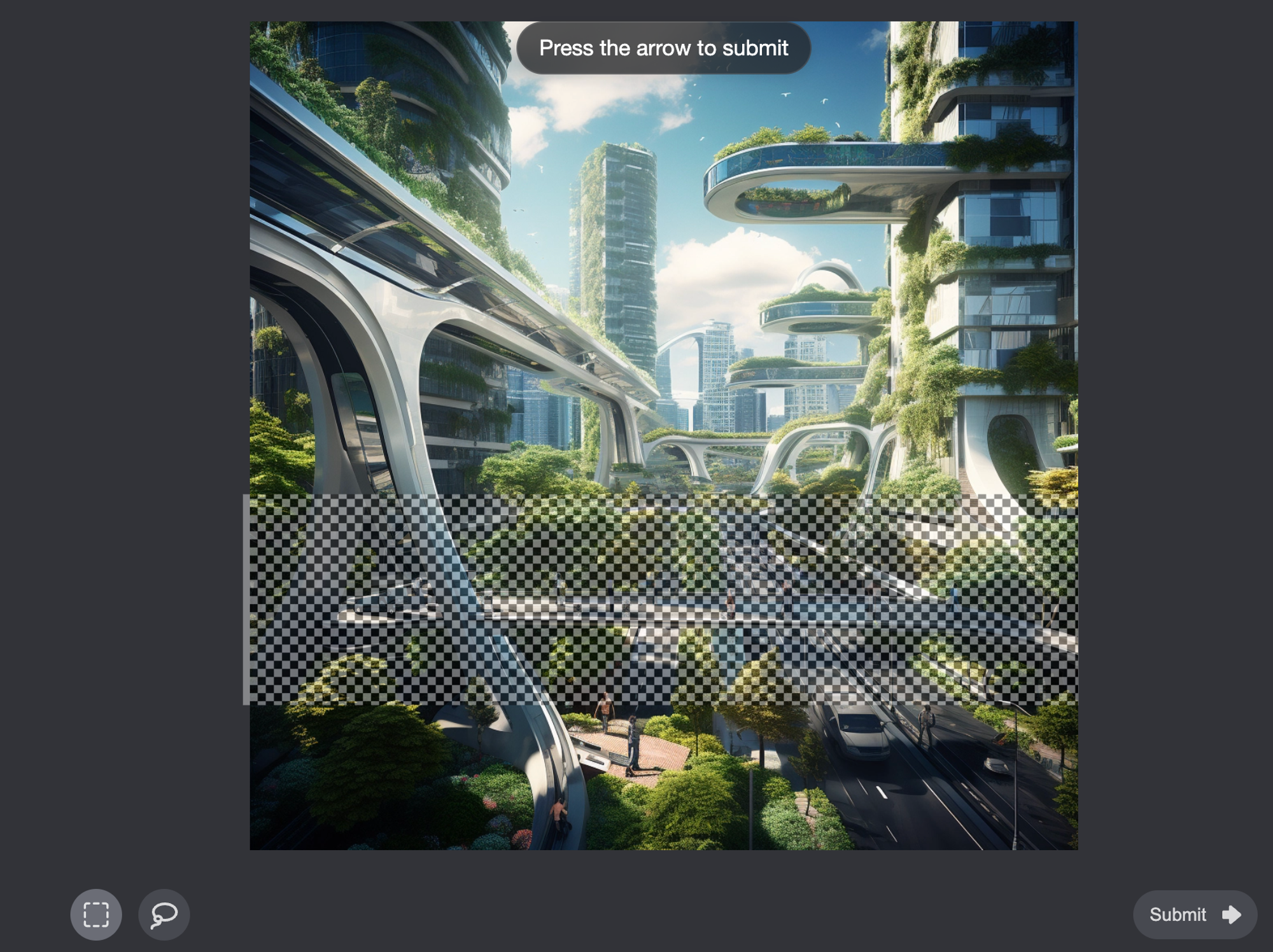
결과는 다음과 같습니다. 어떤 이미지에서도 중앙에 초고층 빌딩이 보이지 않습니다.

- 축소: 이미지 보기를 확대하여 원본 내용을 변경하지 않고 초기 캔버스 경계 이상으로 확장합니다. 새로 확장된 캔버스는 프롬프트와 초기 이미지에서 생성됩니다.
두 가지 축소 옵션을 사용할 수 있습니다. 축소(1.5x) 및 축소(2x) 는 보기를 확대할 수 있는 정도를 나타냅니다.
- 사용자 정의 확대/축소: 이미지의 캔버스를 1.0에서 2.0 배율 사이로 확장하고 프롬프트를 조정하여 축소된 보기를 다시 디자인할 수 있습니다.
- 팬:
⬅️➡️⬆️⬇️버튼을 사용하면 특정 방향으로 사진을 더 크게 만들고 원본 사진과 프롬프트를 사용하여 사진에 더 많은 것을 추가할 수 있습니다.
즐겨찾기 목록에 이미지를 추가하려면 ❤️ 아이콘을 클릭하세요. 또한 웹 ↗️ 버튼을 클릭하면 갤러리의 이미지를 볼 수 있습니다 .
Midjourney의 고급 기능
AI 이미지 생성과 함께 Midjourney에는 생성된 AI 이미지를 편집하고 사용자 정의할 수 있는 고급 기능이 있습니다.
RAW 모드: 이 기능을 사용하면 Midjourney 스타일이 덜 뚜렷한 이미지를 생성하여 더욱 자연스러운 모습을 얻을 수 있습니다. RAW 모드를 사용하려면 먼저 /settings 입력하고 최신 Midjourney 버전을 사용하고 있는지 확인하세요.
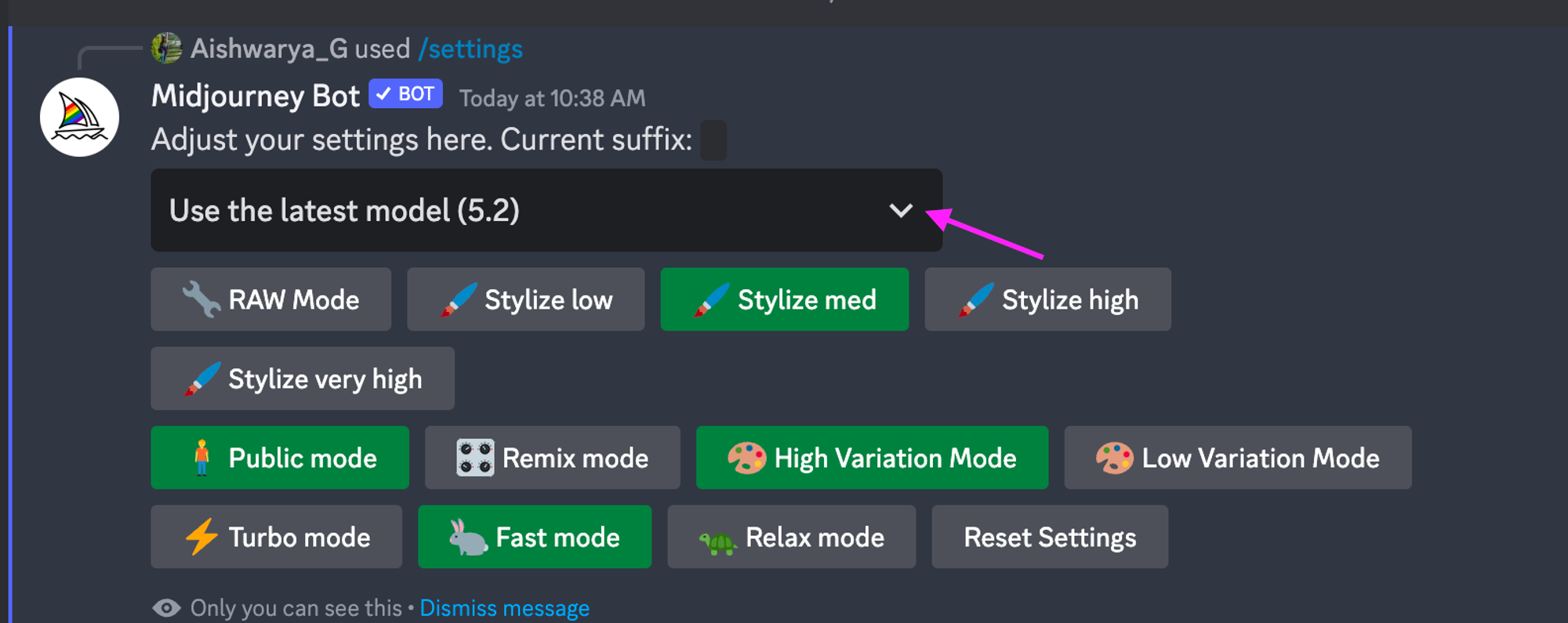
그런 다음 프롬프트를 입력할 때 --style raw.
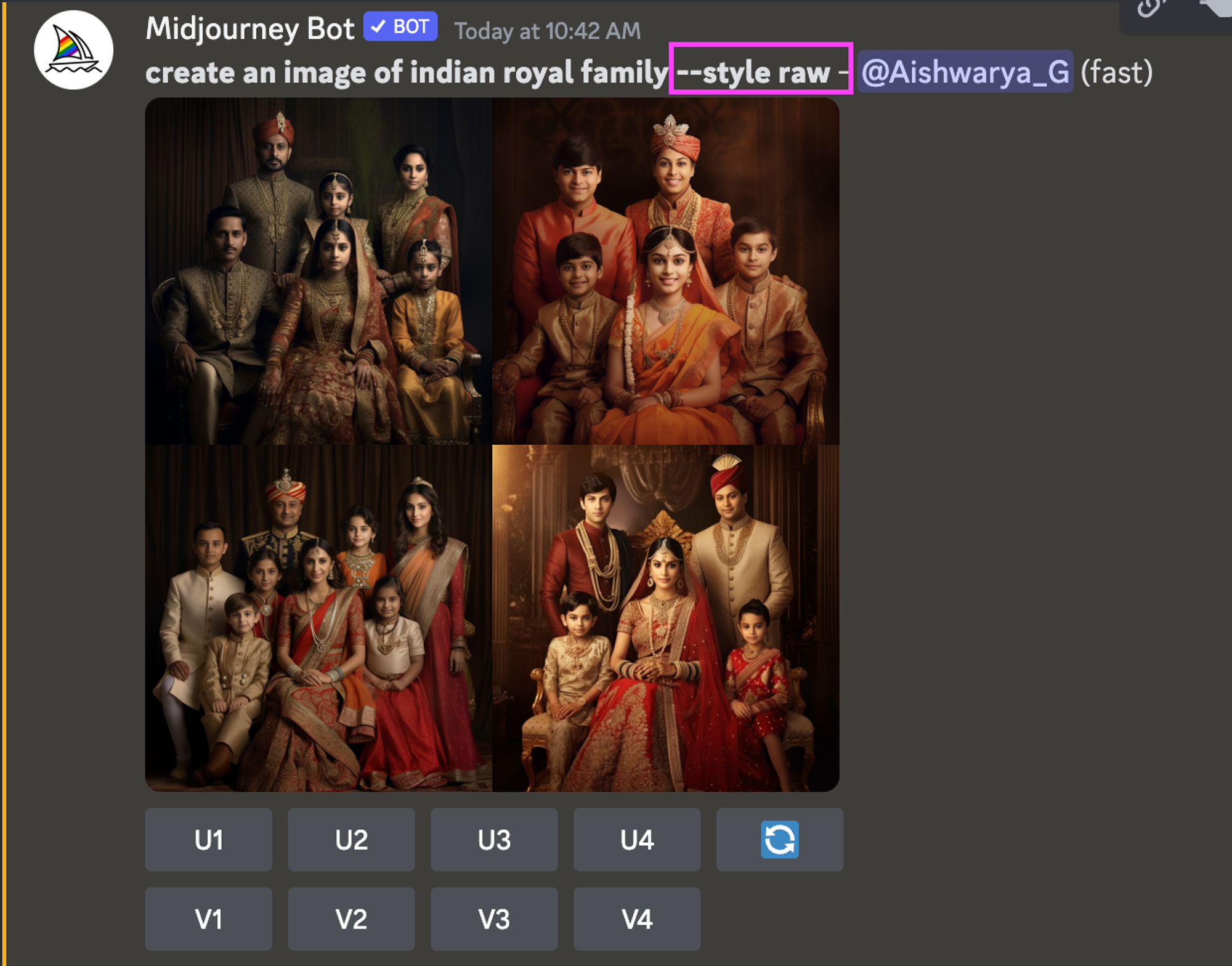
스타일화 옵션: Midjourney에서는 낮음, 중간, 높음 등의 스타일화 옵션을 사용하여 이미지 생성 프로세스를 더 효과적으로 제어할 수 있습니다.
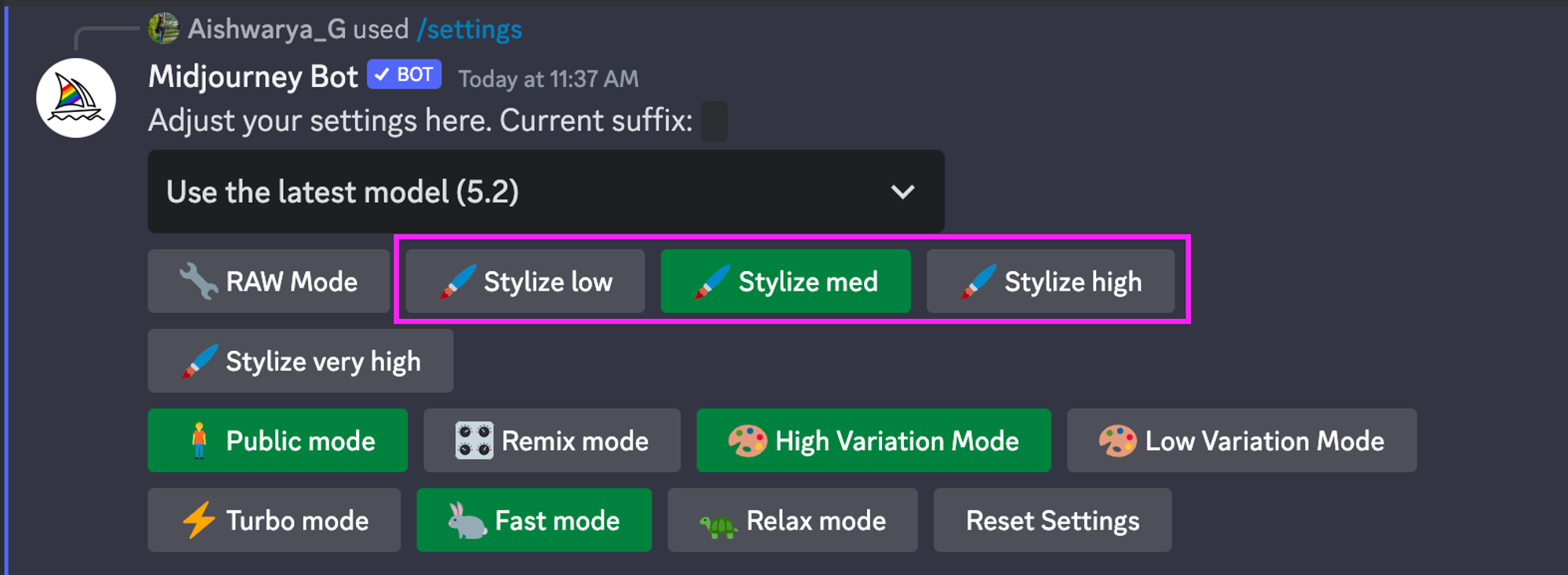
이는 프롬프트에 추가할 수 있는 매개변수입니다. 사용 방법에 대한 지침은 다음과 같습니다. — 종횡비 매개변수를 사용하여 이미지의 모양을 결정할 수 있습니다. 정사각형 이미지의 경우 --ar 1:1 사용하세요. — Midjourney는 더 나은 이미지 결과를 위해 시스템을 지속적으로 업데이트합니다. 특정 버전을 사용하려는 경우 --model 매개변수를 사용하여 해당 버전을 선택할 수 있습니다. 예를 들어 --model V5.2 버전 5.2를 활용합니다.
이미지를 더욱 구체화하기 위한 --seed , --size 및 --style 과 같은 추가 매개변수가 있습니다. 스타일화 옵션을 사용하려면 선택한 매개변수를 프롬프트에 추가하고 이미지 생성을 진행하세요.
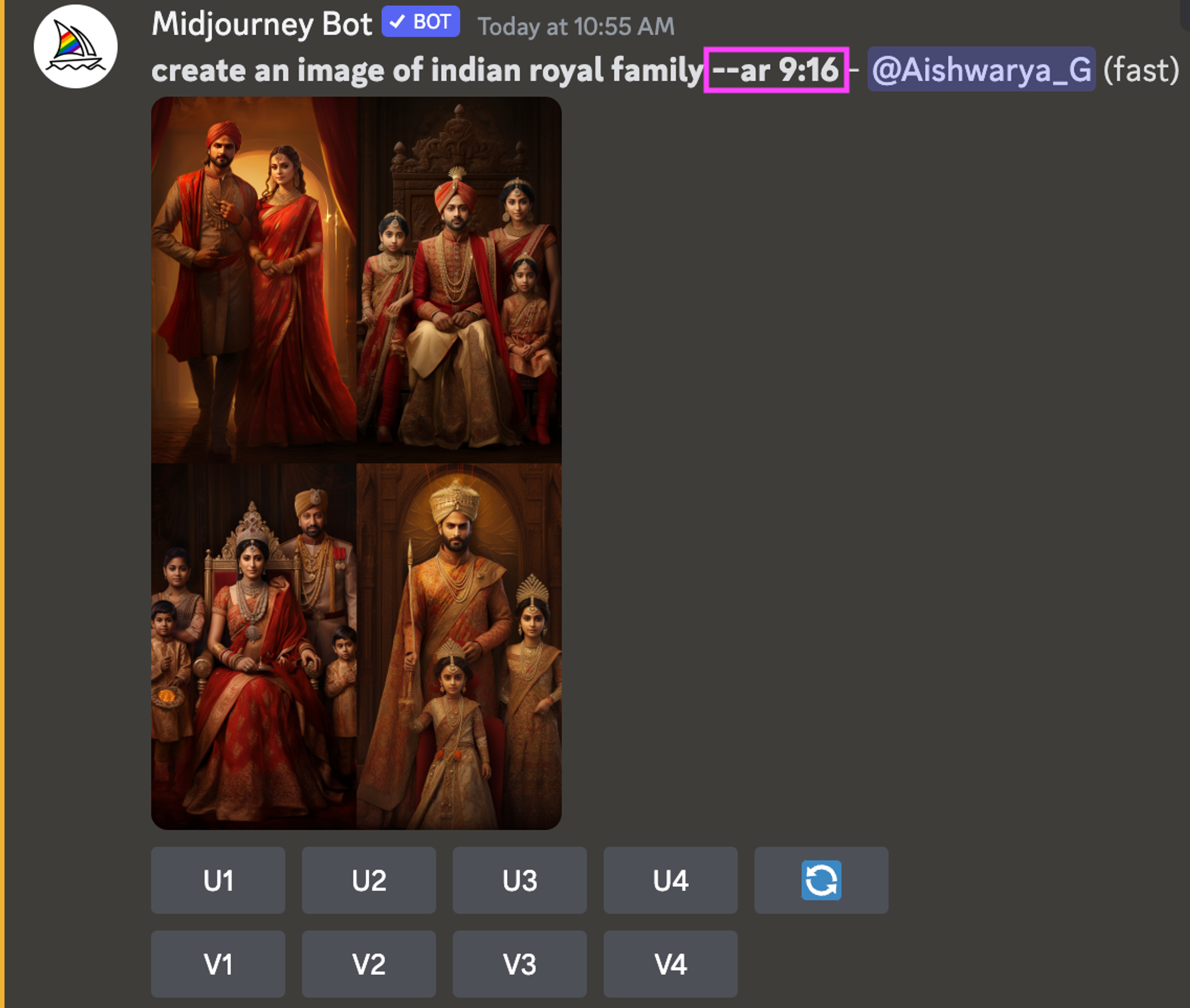
- 이미지 생성 속도: Midjourney는 이미지 생성 속도 기능을 제공하므로 이미지 생성 속도를 결정할 수 있습니다.
세 가지 옵션을 사용할 수 있습니다:
편안한 모드 - Pro 플랜 사용자를 위한 무료 무제한 옵션입니다. 시간이 조금 더 걸릴 수도 있지만, 기다리는 사람에게는 좋은 일이 찾아오는 경우가 많습니다.
빠른 모드 - 표준 설정입니다. 설정에 관계없이 빠른 모드로 전환하려면 --fast 명령을 사용하십시오.
터보 모드 - 매우 빠른 이미지가 필요한 경우 터보 모드를 선택하세요. 속도는 약 4배 빠르지만 가격은 2배입니다.
예를 들어, 이 모드를 사용하여 소파에 앉아 있는 검은 고양이의 이미지를 원하는 경우 프롬프트는 /imagine a black cat on a sofa --turbo 입니다.
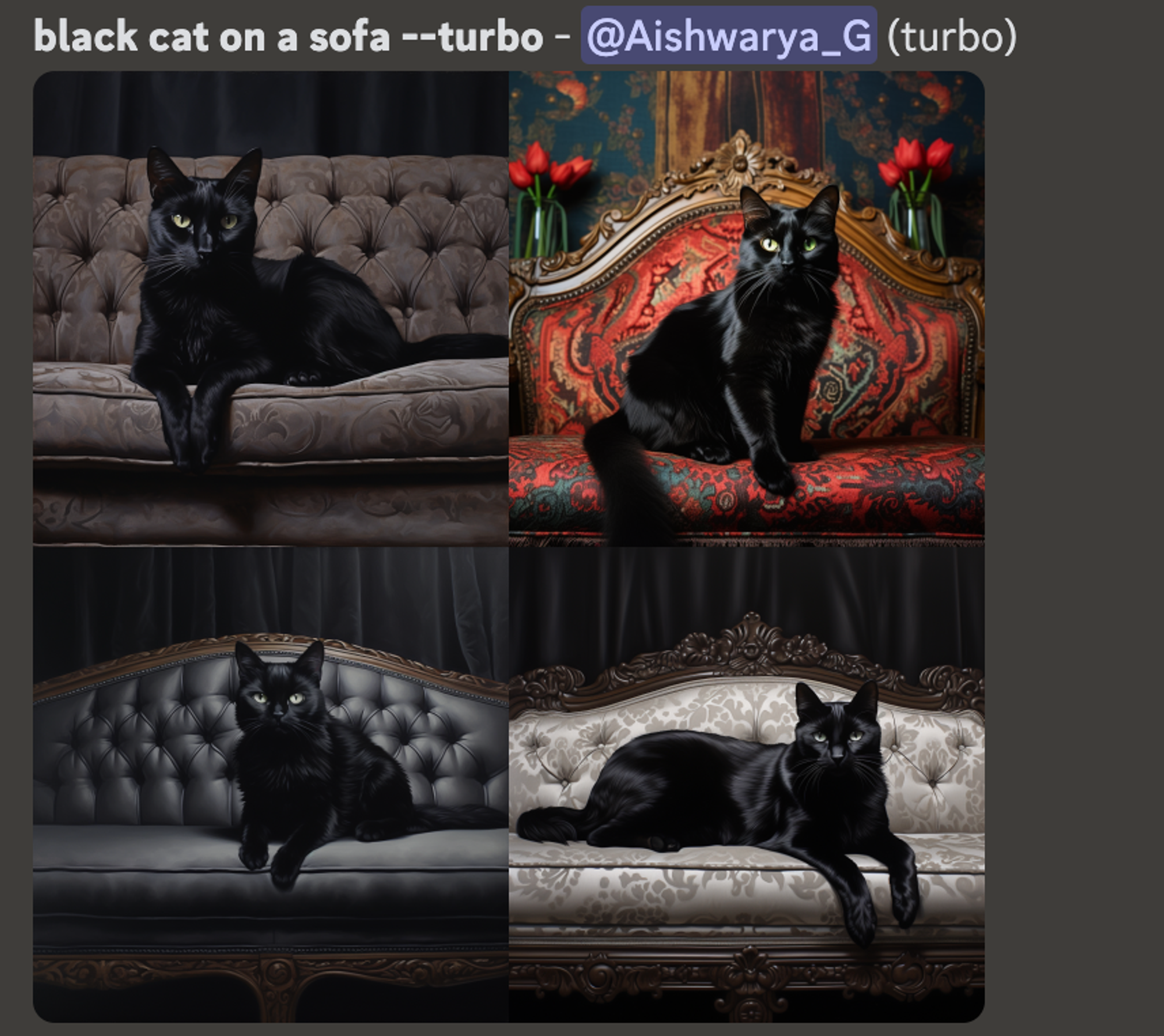
- 공개/스텔스 모드: Midjourney는 일반적으로 개인 Discord 서버나 다이렉트 메시지를 포함하여 웹사이트에 생성된 모든 이미지를 표시합니다. 그러나 Pro Plan 가입자는 스텔스 모드를 사용하여 Midjourney 웹사이트에서 이미지를 숨길 수 있습니다.
스텔스 모드를 활성화하려면 /stealth 명령을 입력하세요. 공개 Discord 채널의 이미지는 항상 표시됩니다. 스텔스 모드는 Pro Plan 가입자에게만 제공됩니다.

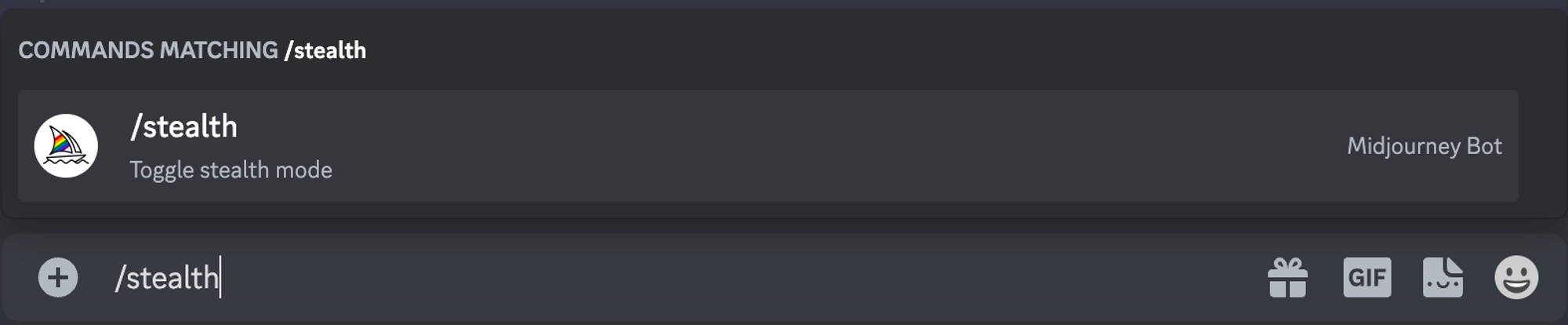
- 리믹스: 이 기능을 사용하면 이미지의 일반적인 구성을 조정할 수 있습니다.

이 기능을 사용하려면 /settings. 이제 기존 프롬프트를 변경합니다. 이제 프롬프트를 리믹스하려면 다양한 버튼을 클릭하세요.
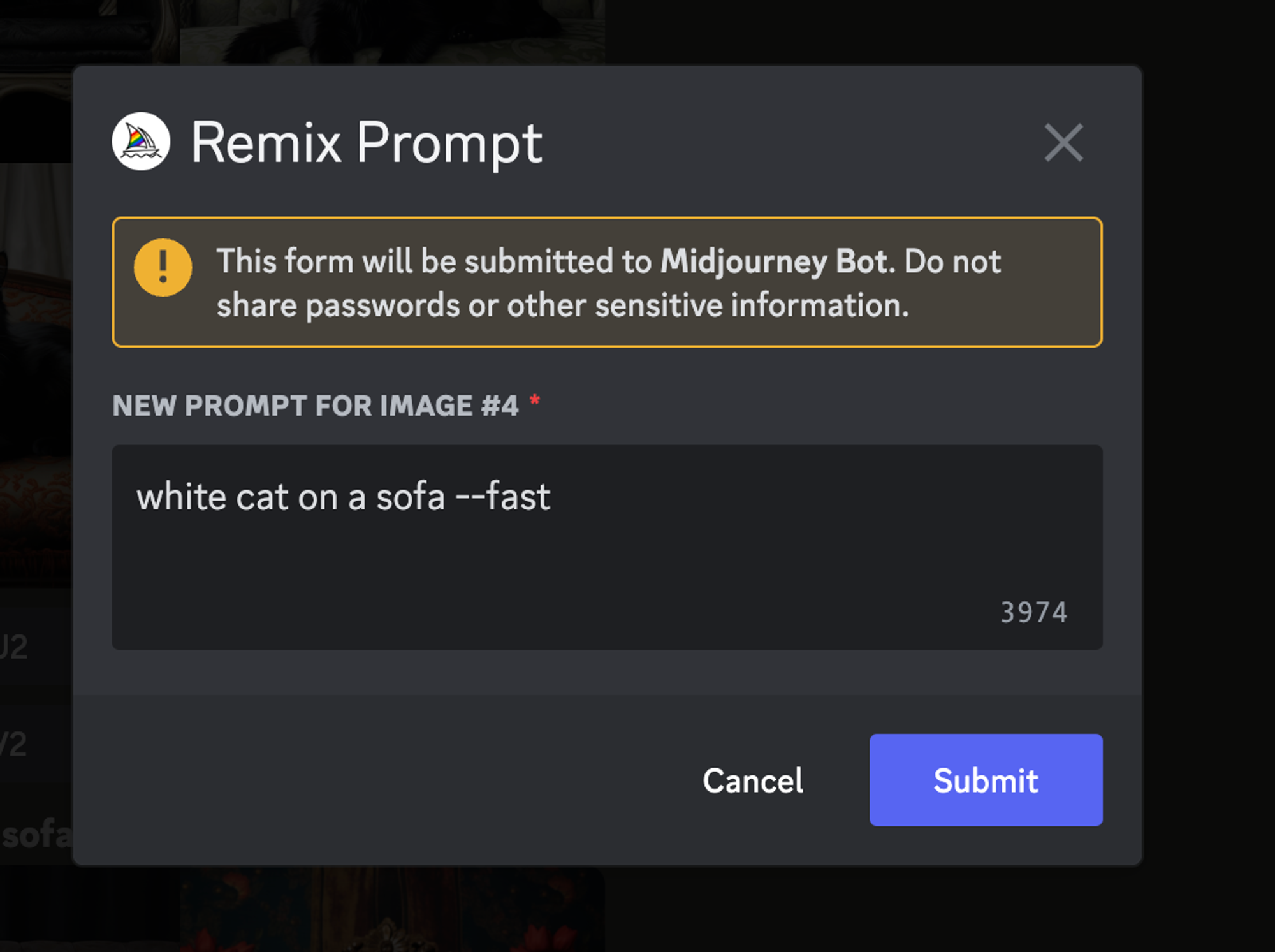
그리고 리믹스 시도의 결과는 다음과 같습니다.
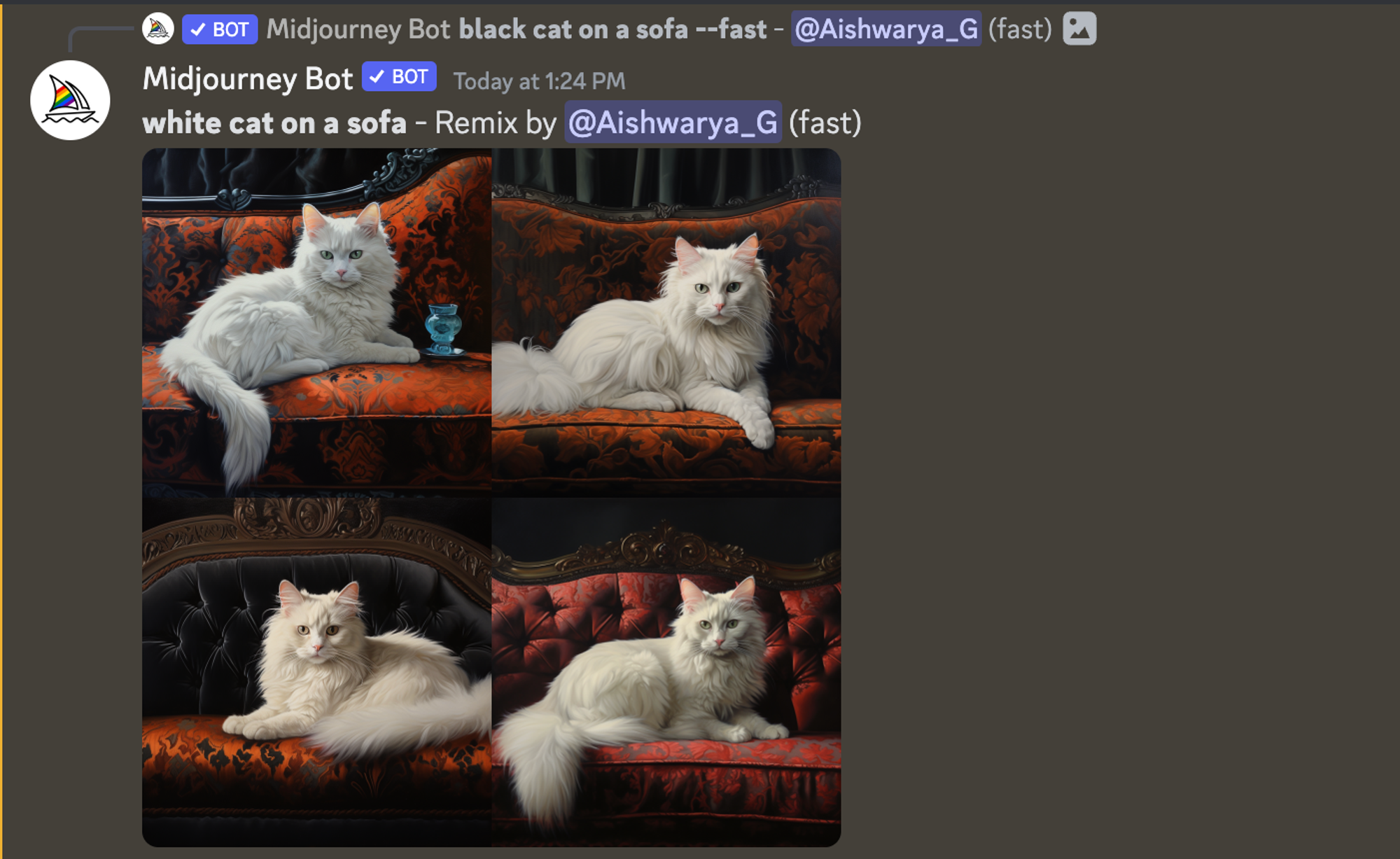
효과적인 여행 중 프롬프트 작성을 위한 8가지 팁
Midjourney에서 최고의 AI 이미지를 얻으려면 글쓰기 프롬프트를 익히는 것이 중요합니다. 우리는 당신에게 도움이 될 수 있는 효과적인 팁 목록을 선별했습니다.
1. 구체적으로 작성: Midjourney 프롬프트를 구체적으로 작성한다는 것은 AI가 염두에 두고 있는 정확한 이미지를 생성하도록 안내하는 명확하고 모호하지 않은 세부 정보를 제공하는 것을 의미합니다. 추측을 제거하고 한 번에 원하는 이미지를 얻을 가능성을 높입니다.
예를 들어, Generate an image of a dog 말하는 대신 Generate an image of a Golden Retriever puppy playing with a blue ball in a grassy park during daytime 말할 수 있습니다.
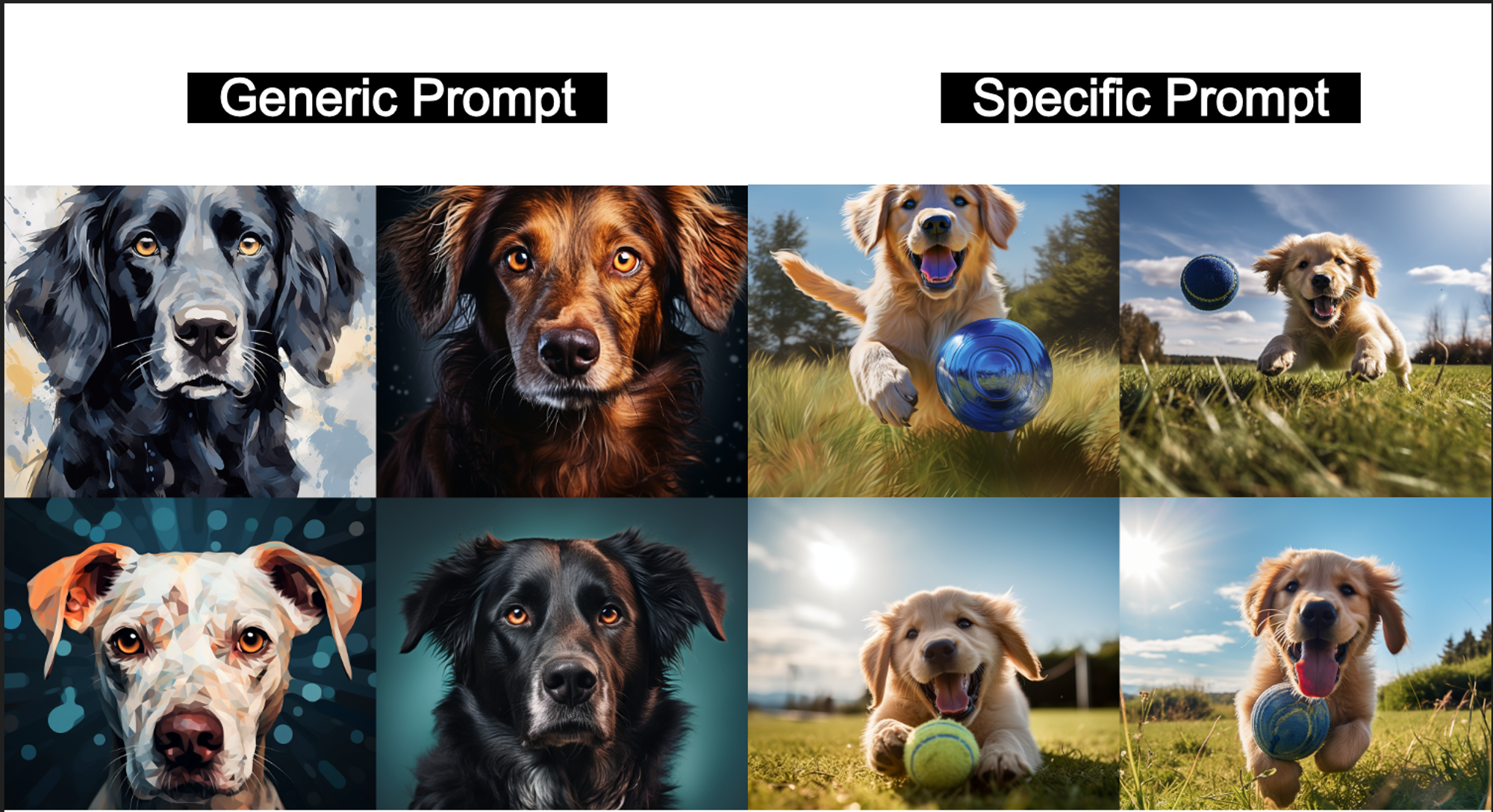
2. 세부 사항을 추가하되 지나치게 설명하지 마십시오. 명확성을 위해 충분한 정보를 제공하고 출력에 추가되지 않는 중복이나 불필요한 복잡함을 피하십시오.
다음은 과도하게 설명된 프롬프트의 예입니다. 녹색 눈, 오른쪽 다리에 검은 점이 하나 있는 흰색 털을 가진 고양이, 복잡한 조각이 있는 빈티지 나무 의자에 앉아 흰색 커튼이 있는 높은 창문 옆에 놓인 고양이의 이미지를 생성합니다. 파란 꽃무늬가 있는 꽃으로, 비가 내리는 오후에는 창문에 물방울이 맺히는 것을 볼 수 있습니다.
그리고 충분한 세부 정보가 포함된 완벽한 프롬프트 - 녹색 눈과 다리에 검은 점이 있는 흰색 고양이가 비오는 창가의 나무 의자에 앉아 있는 이미지를 생성합니다.
3. 실험: 다양한 접근 방식, 스타일 또는 세부 사항을 사용하여 AI가 생성할 수 있는 출력 범위를 탐색합니다. 이는 다양한 결과에 열려 있고, 그로부터 배우고, 이러한 학습을 바탕으로 프롬프트를 다듬는 것입니다.
예를 들어 다음과 같은 메시지를 시도해 볼 수 있습니다.
- 파스텔 새벽을 배경으로 숲 실루엣 생성
- 새벽 고요한 호수에 비친 숲의 모습을 보여주세요
- 숲속의 나무들이 긴 그림자를 드리우는 새벽을 그려보세요

4. 프롬프트에 가중치 추가: Midjourney에서 :: 사용한다는 것은 본질적으로 프롬프트의 특정 측면을 강조하거나 우선순위를 지정하여 AI가 해당 세부 사항에 더욱 집중하도록 유도하는 것을 의미합니다.
예를 들어, city skyline at sunset::2 birds::1 에서는 일몰이 새보다 두 배의 중요성을 갖습니다.

5. 순열 프롬프트: Midjourney는 단일 명령을 사용하여 여러 이미지 변형을 생성하는 방법을 제공합니다. Midjourney는 중괄호 {} 안에 옵션을 배치하고 쉼표로 구분하여 해당 옵션에 따라 다른 결과를 생성합니다.
예를 들어, 다양한 색상의 새 이미지를 원할 경우 다음을 입력할 수 있습니다. /imagine prompt a {red, green, yellow} bird

이 방법을 사용하여 다른 설정을 조정할 수도 있습니다. a fox running -- ar {3:2, 1:1, 2:3, 1:2} 프롬프트를 사용하면 다양한 종횡비의 여우 이미지가 제공됩니다.
이 기능은 고속 모드에서만 사용할 수 있습니다. 구독 유형(기본, 표준, 프로)에 따라 단일 순열 프롬프트로 각각 최대 4, 10 또는 40개의 변형을 생성할 수 있습니다.
다양한 이미지 옵션을 효율적으로 탐색하려는 사람들에게 특히 유용합니다.
6. 조명 사용: 조명은 Midjourney 프롬프트를 통해 제작된 이미지의 결과를 형성하는 데 중추적인 역할을 합니다. 올바르게 수행하면 모든 것이 달라질 수 있습니다.
— 단지 "숲" 대신 dark sky with stars 지정하여 야간 설정을 나타냅니다. — 장문의 요청보다는 mountaintop view under moonlight, where the peaks are bathed in a soft silvery glow 간단한 프롬프트를 사용하세요. 프롬프트를 조정하여 다양한 결과를 확인하세요.

7. 중간 명령 탐색: 먼저 기본 명령을 숙지하세요. 일부 필수 항목에는 /imagine , /help , /info , /subscribe 및 /settings 포함됩니다. 하지만 거기서 멈추지 마세요. /blend , /daily_theme , /docs , /describe 등과 같은 명령에 대해 자세히 알아보세요.
blend 명령을 사용하여 두 이미지를 병합하고 하나의 흥미로운 이미지를 만들 수 있습니다.
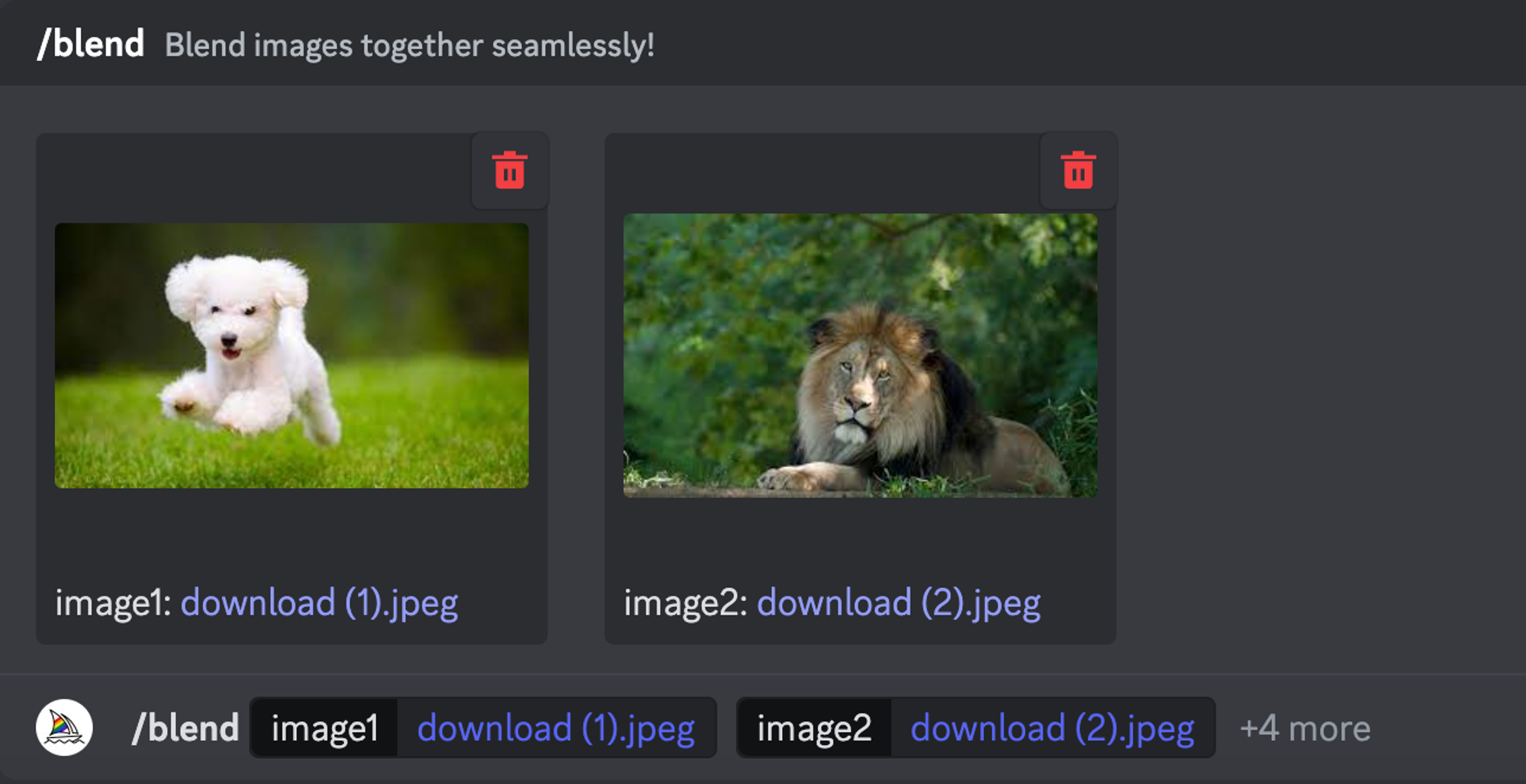
Midjourney가 무엇을 생성했는지 확인하세요 😜

8. 프롬프트에 이미지 사용: Midjourney 프롬프트에 이미지를 사용하면 최종 출력이 향상됩니다. 이미지 링크가 .png, .gif, .webp, .jpg 또는 .jpeg로 끝나는지 확인하세요. 이제 이미지의 웹 주소를 입력하거나 붙여넣으세요. 시작 부분에 이미지 메시지를 배치하고 항상 텍스트나 다른 이미지와 쌍을 이루세요.
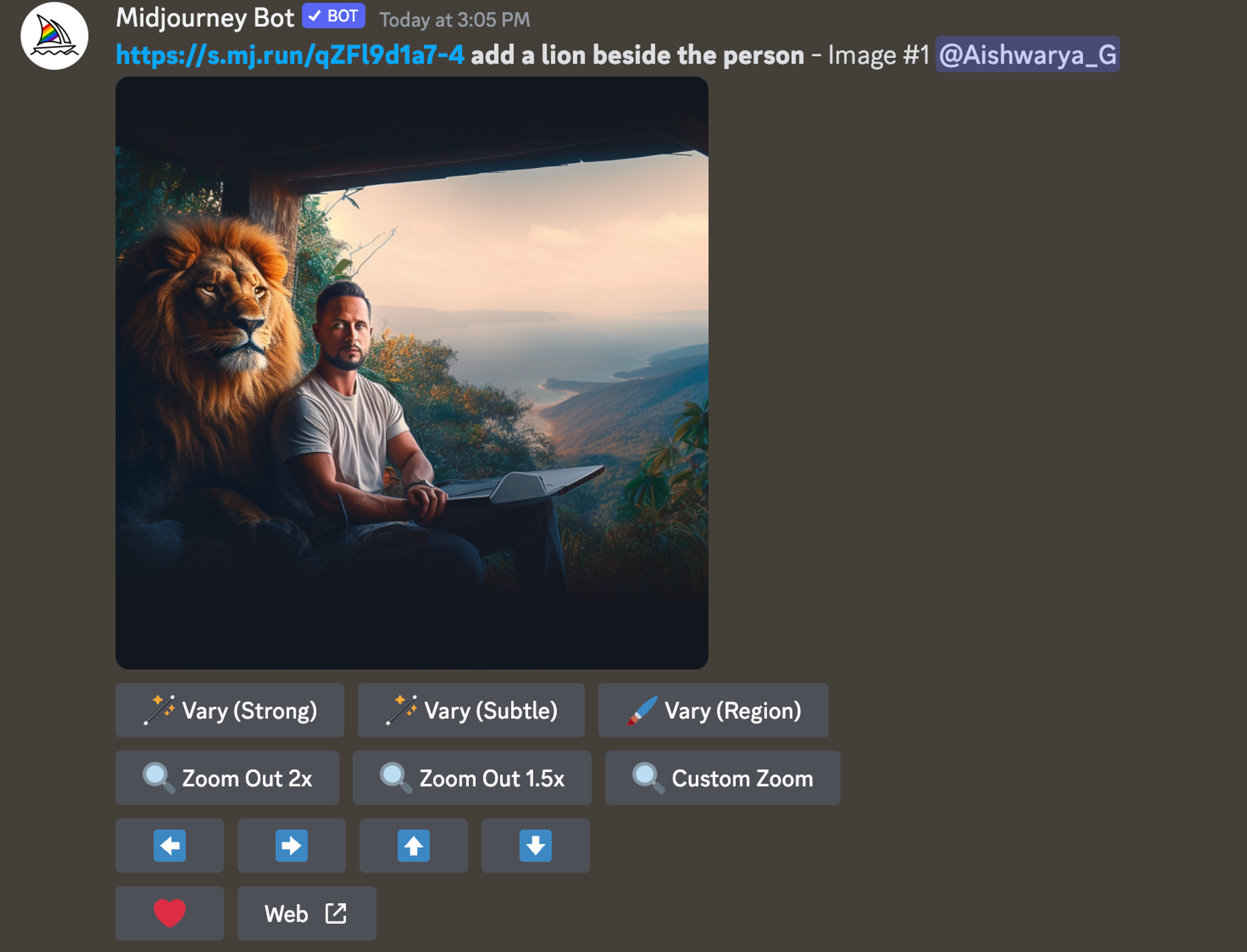
당신이 고려해야 할 중간 대안 - 포토소닉
Midjourney는 괜찮은 AI 이미지 생성기이지만 매우 복잡합니다. 작동 방식을 파악하는 데 몇 주가 걸릴 수 있습니다. 선형 학습 곡선과 최고의 기능을 갖춘 Midjourney의 대안을 고려하고 있다면 Photosonic을 사용해 보시기 바랍니다.
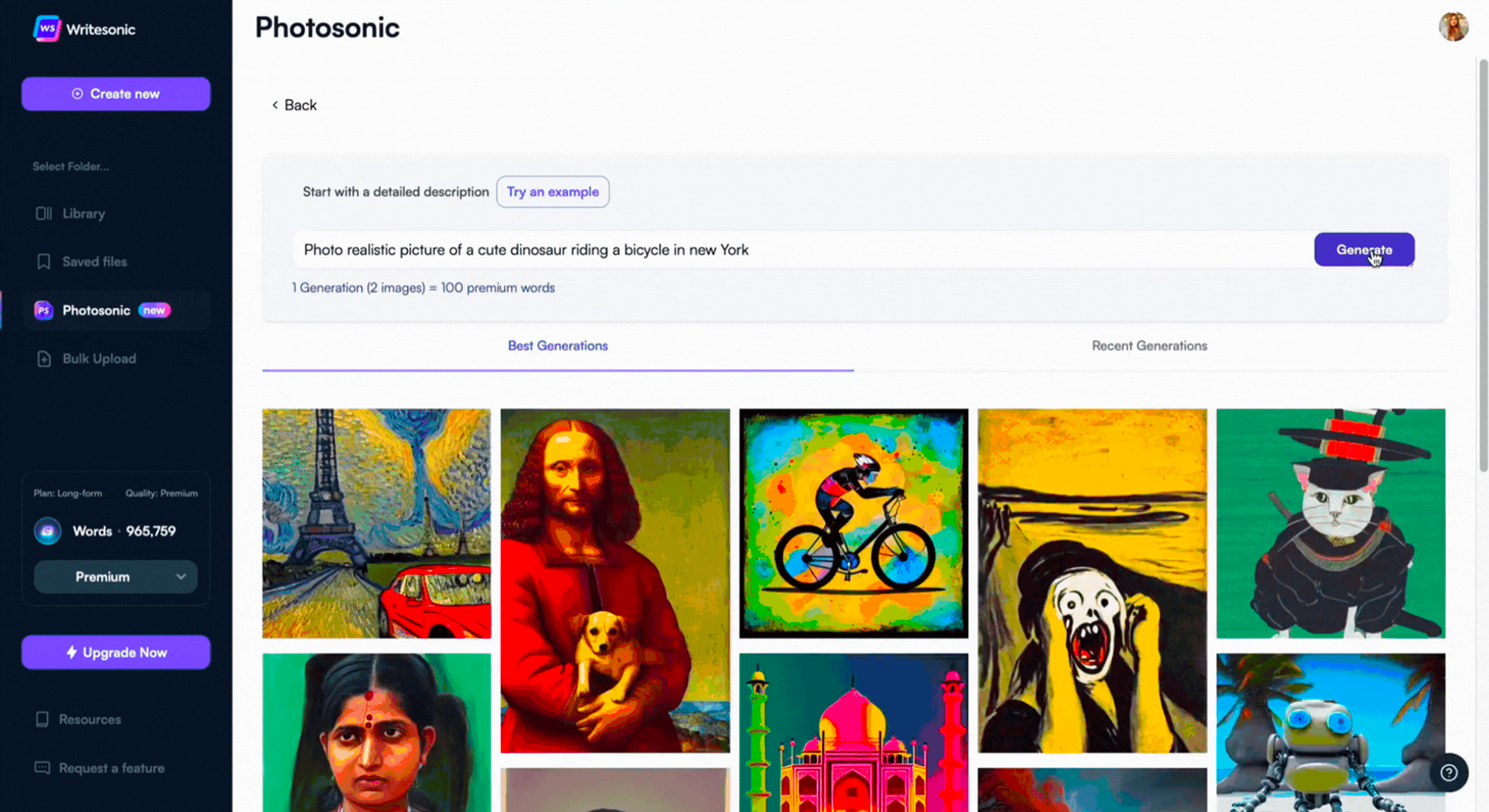
Photosonic은 올인원 콘텐츠 도구인 Writesonic의 일부입니다. AI 아트 및 이미지 생성에 대한 새로운 접근 방식을 제공하여 사용자가 고품질의 독특한 이미지를 원활하게 생성할 수 있도록 합니다.
할 수 있는 작업은 다음과 같습니다.
- 예술 작품 제작의 다양성 : 사실적인 이미지, 추상 작품, 풍경, 심지어 3D 렌더링을 제작하려는 경우에도 Photosonic이 도와드립니다. 이 도구는 특정 예술 운동이나 스타일과 유사한 스타일 이미지를 생성할 수도 있습니다.
- 로열티 프리 및 원본 : 한 가지 뛰어난 특징은 Photosonic에서 생성한 아트가 완전히 독특하고 로열티가 없다는 것입니다. 즉, 저작권 문제에 대해 걱정하지 않고 어떤 용도로든 사용할 수 있습니다.
- 품질 및 선명도 : 일부 AI 아트 도구는 불분명하거나 저해상도 이미지를 생성할 수 있지만, Photosonic은 고품질 출력을 우선시합니다.
- AI 모델: Photosonic은 안정적인 확산과 DALL.E 모델을 사용하여 두 가지 장점을 모두 활용합니다.
- 사용 편의성: 이 모든 측면에서 Photosonic은 사용하기 쉽습니다. 단 2번의 클릭만으로 AI 이미지를 생성할 수 있습니다. 프롬프트를 추가하고 생성하세요. 추가 설정이 없습니다.
- 프롬프트 강화: 프롬프트가 능숙하지 않더라도 걱정하지 마세요! Photosonic은 관련 AI 이미지를 생성하기 위한 프롬프트를 향상시키는 데 도움이 됩니다.

Midjourney에 대한 최종 생각
이 블로그를 읽은 후 압도당하는 느낌이 든다면 이해합니다! Midjourney의 기능과 설정이 복잡하다고 생각하는 사람은 당신뿐만이 아닙니다. 제한된 기술 및 편집 지식을 가진 사람이라면 누구나 똑같이 느낄 것입니다.
좋은 소식은 Midjourney와 비슷하거나 더 나은 기능을 갖춘 사용하기 쉬운 도구가 있다는 것입니다. 그리고 Photosonic이 이 목록의 1위를 차지했습니다. 이는 이미지 생성을 위한 독립형 AI 도구일 뿐만 아니라 콘텐츠 제작 전문가가 되기 위해 필요한 모든 AI 도구 및 기능이 포함된 패키지와 함께 제공됩니다.
자주 묻는 질문
1. Discord에서 Midjourney를 어떻게 사용하나요?
Discord에서 Midjourney를 사용하려면 Midjourney Discord 서버에 참여해야 합니다. 일단 가입하면 Midjourney 봇과 상호 작용할 수 있는 다양한 채널을 찾을 수 있습니다. /imagine 명령을 입력한 후 이미지를 생성하라는 메시지를 입력하여 시작하세요.
2. Midjourney를 무료로 사용하려면 어떻게 해야 하나요?
Midjourney는 기능을 테스트하기 위한 무료 계획이나 평가판을 제공하지 않습니다. Midjourney를 사용하려면 월 $10부터 시작하는 요금제에 가입해야 합니다. 그러나 비용을 절감하고 싶지 않다면 Photosonic을 고려해 보십시오. 500개의 이미지를 생성할 수 있는 무료 Midjourney 대안입니다. 독특하고 매력적인 이미지를 생성하는 데 도움이 되는 다양한 기능이 있습니다.
3. Midjourney 프롬프트에서 이미지를 사용하는 방법은 무엇입니까?
Midjourney를 사용할 때 이미지를 메시지에 통합하여 보다 맞춤화된 결과를 얻을 수 있습니다. 사용하려는 이미지에 .png, .jpg, .jpeg, .gif 또는 .webp와 같은 형식으로 끝나는 직접 링크가 있는지 확인하세요. 프롬프트 시작 부분에 이미지의 URL을 입력하고 그 뒤에 추가 텍스트나 매개변수를 입력하세요.
4. Dall-E와 Midjourney 중 어느 것이 더 좋나요?
Dall-E와 Midjourney는 모두 고유한 기능을 제공하며 다양한 요구 사항을 충족합니다. OpenAI가 개발한 Dall-E는 텍스트 설명에서 다양하고 복잡한 이미지를 생성하는 능력으로 유명합니다. 반면에 Midjourney는 다용성을 위해 설계되었으며 특히 Discord와 같은 플랫폼에서 더욱 상호 작용적인 경험을 제공합니다.
두 가지의 장점을 결합한 대안을 찾고 있다면 Photosonic이 적합할 수 있습니다. 고급 AI 이미지 생성기인 Photosonic은 품질과 사용 편의성을 제공하여 AI 예술 생성 분야에서 가치 있는 경쟁자입니다.
5. 자신의 이미지로 Midjourney를 훈련할 수 있나요?
현재 Midjourney는 자신의 이미지에 대해 AI를 특별히 훈련시키는 기능을 제공하지 않습니다. 교육을 받은 방대한 데이터 세트를 기반으로 예술 작품을 해석하고 생성하도록 설계되었습니다. 특정 이미지나 스타일에 맞춰 AI를 조정하려면 특수 도구나 플랫폼이 필요할 수 있습니다. 그러나 대부분의 사용자에게는 Midjourney가 생성하는 다양한 이미지만으로도 충분합니다.
